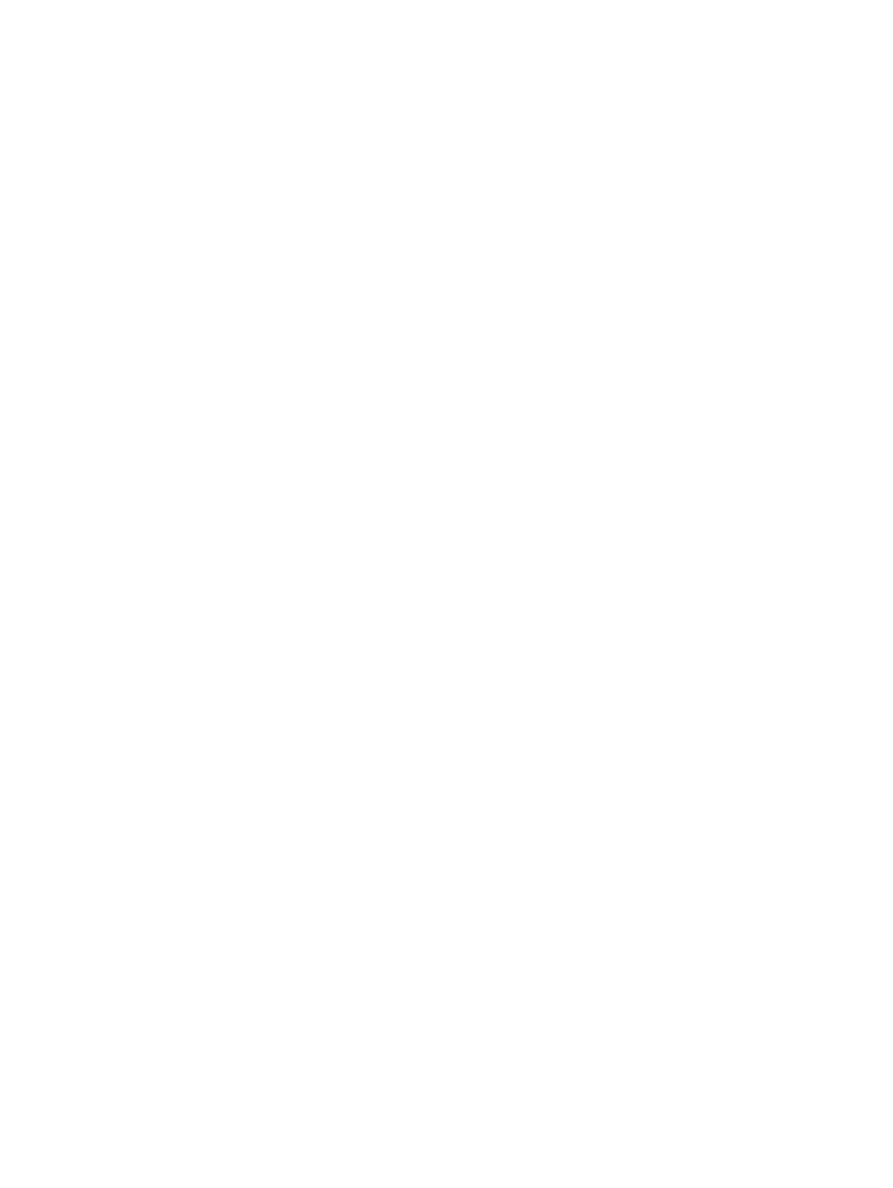
一般的な問題解決のチェックリスト
1.
プリンタが正しく設定されていることを確認します。
a. プリンタの電源を入れたり、[自動オフ] モードを無効にしたりするには、電源ボタンを押
します。
b. 電源ケーブルの接続を確認します。
c. 電源電圧がプリンタの電源設定に適合していることを確認します。(電圧仕様については、
プリンタ背面のラベルを参照してください
)。テーブルタップの電圧が仕様に合っていない
場合は、プリンタを壁のコンセントに直接差し込みます。既に壁のコンセントを使用してい
る場合は、別のコンセントで試してみます。
d. いずれの方法でも電源が回復しない場合は HP カスタマ・ケアまでご連絡ください。
2.
ケーブル接続を確認します。
a. プリンタとコンピュータとの間でケーブル接続を調べ、しっかり接続されていることを確認
します。
b. 可能な場合は別のケーブルを使用して、ケーブル自体に不具合がないかどうかを確認し
ます。
c. ネットワーク接続 (ネットワーク モデルのみ) を確認します。ネットワーク ランプが点
灯していることを確認します。ネットワーク ランプは、プリンタの背面にあるネットワー
ク ポートの横にあります。
プリンタがネットワークに接続できない場合は、プリンタをアンインストールして、再イン
ストールしてください。エラーが解決しない場合は、ネットワーク管理者にお問い合わせく
ださい。
3.
コントロール パネルにメッセージが表示されていないか確認します。
4.
使用している用紙が仕様を満たしていることを確認します。
5.
用紙が給紙トレイに正しくセットされていることを確認します。
6.
プリンタ ソフトウェアが正しくインストールされていることを確認します。
7.
該当するプリンタのドライバをインストールしてあり、使用可能なプリンタの一覧からそのプリ
ンタが選択されていることを確認します。
8.
設定ページを印刷します。
a. ページが印刷されない場合は、給紙トレイに用紙が入っており、用紙が適切にセットされて
いることを確認します。
b. プリント カートリッジが正しく取り付けてあることを確認します。
JAWW
一般的な問題解決のチェックリスト
139
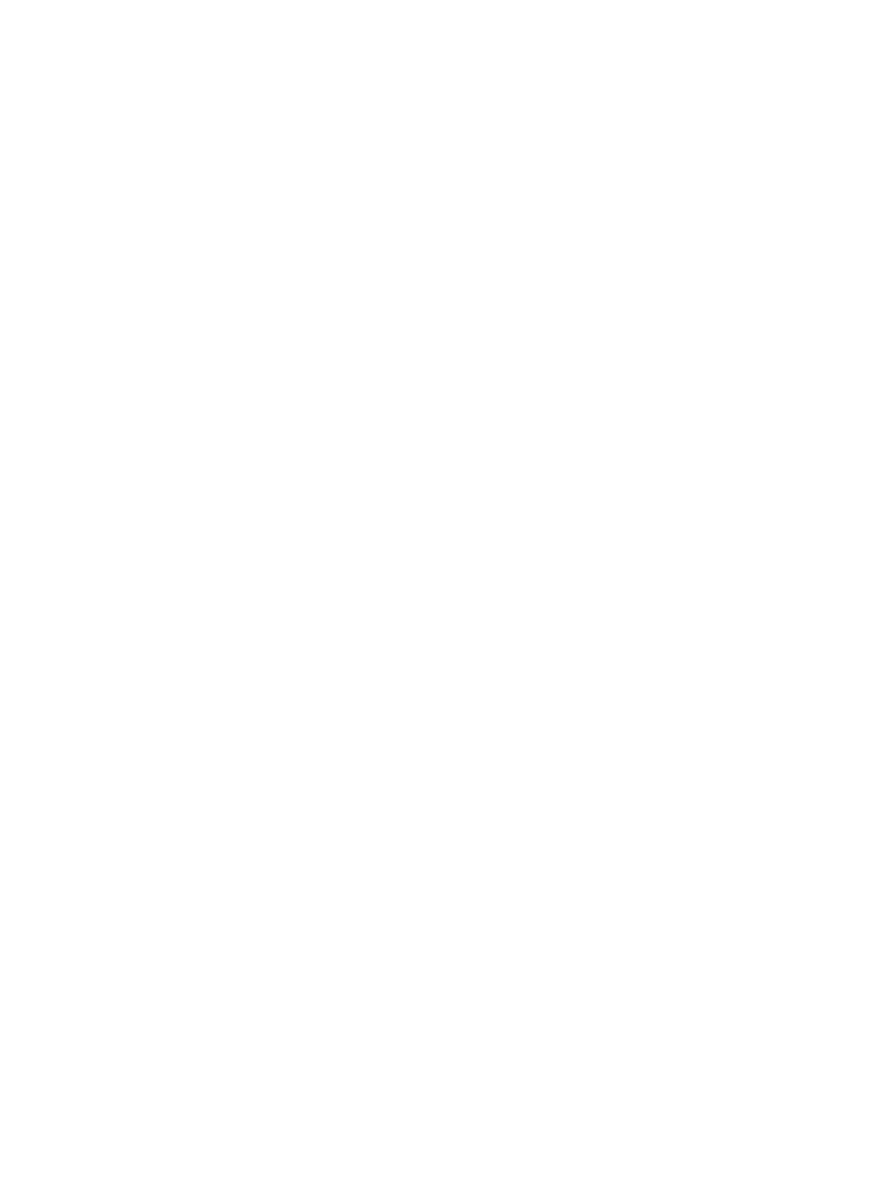
c. 紙詰まりが発生している場合は、用紙を取り除きます。
d. 印刷品質が十分ではない場合、次の手順を実行します。
●
使用中の用紙に対して、印刷設定が正しいことを確認します。
●
印刷品質の問題を解決します。
9.
正常に動作していた別のプログラムから、短いドキュメントを印刷します。これで問題が解決さ
れる場合は、問題はご使用のプログラムにあります。これで問題が解決されない
(ドキュメント
が印刷されない
) 場合は、次の手順を実行してください。
a. プリンタ ソフトウェアがインストールされている別のコンピュータから印刷してみます。
b. ケーブル接続を確認します。プリンタを適切なポートに接続するか、ソフトウェアを再イン
ストールして新しい接続方法を選択します。